用友财务软件第二章
用友财务软件操作指南。

用友财务软件操作指南一、简介用友财务软件是一款全面的财务管理工具,适用于各种规模和行业的企业。
该软件提供了一系列功能强大的财务管理模块,包括会计、成本管理、报表分析等,帮助企业实现财务数据的准确记录、高效处理和精准分析。
本文将介绍用友财务软件的基本操作流程,以帮助用户快速上手并正确使用该软件。
二、登录和基本设置1. 打开用友财务软件,输入用户名和密码进行登录。
2. 在登录成功后,进入系统主界面。
3. 根据需要,可以在系统主界面进行一些基本设置,如修改密码、个人信息等。
三、会计科目设定1. 在用友财务软件中,会计科目是财务核算的基础,需要先进行科目的设定。
2. 在系统主界面,点击“会计核算”菜单,选择“科目管理”。
3. 在科目管理界面,可以新增、修改或删除科目。
4. 在新增或修改科目时,需要填写科目编码、科目名称、科目类别、科目性质等信息。
5. 设置科目之间的上下级关系,以构建科目体系。
四、凭证录入1. 在用友财务软件中,凭证是财务交易的记录单据。
2. 在系统主界面,点击“会计核算”菜单,选择“凭证录入”。
3. 在凭证录入界面,选择要录入的会计期间和所属科目。
4. 输入凭证号码、日期、摘要等凭证信息。
5. 填写借方金额和贷方金额,确保借贷平衡。
6. 点击保存并提交,完成凭证录入。
五、查询与报表分析1. 用友财务软件提供了丰富的查询功能,可以根据不同的需求进行查询。
2. 在系统主界面,点击“会计核算”菜单,选择“科目余额表”。
3. 输入要查询的科目范围和查询期间,点击查询。
4. 系统将显示选择科目范围内的余额表。
5. 用户还可以根据需要进行更详细的报表分析,如利润表、现金流量表等。
六、其他功能1. 用友财务软件还提供了其他一些实用的功能,如财务预算、固定资产管理等。
2. 在系统主界面,点击相应的菜单,即可进入相关功能模块。
3. 根据需要,进行相应的操作和设置。
七、系统管理1. 用友财务软件的系统管理模块用于管理用户、权限和系统设置等。
用友财务软件详细的操作流程(最终5篇)

用友财务软件详细的操作流程(最终5篇)第一篇:用友财务软件详细的操作流程用友通操作指南一、建帐(设操作员、建立帐套)1、系统管理→系统→注册→用户名选Admin→确定2、权限→操作员→增加→输入编号、姓名→增加→退出3、建帐→帐套→建立→输入帐套号、启用期、公司简称→下一步→公司全称、简称→下一步→企业性质、行业类别设置→工业商业、新会计准则→帐套主管选择→下一步、建帐→科目编码设置(4-2-2-2)→下一步→小数位选择→下一步→建帐成功---启用帐套4、权限→权限→选帐套号→选操作员→增加→选权限(或直接在“帐套主管”处打勾)→确认二、系统初始化进入总帐,点击系统初始化。
1、会计科目设置a.增加科目:会计科目→增加→输入编码、中文名称(如100201→中国银行)点增加,确认。
b.设辅助核算:点击相关科目,如1122应收账款,双击应收账款,点修改,在辅助核算栏中,点击“客户往来” →确认,另2202应付账款,点修改,在辅助核算栏中,点击“供应商往来” →确认。
(可选项)c.指定科目:系统初始化→会计科目→编辑→指定科目→现金总帐科目→双击1001库存现金→确认。
银行总帐科目→双击1002银行存款→确认,现金流量科目→双击1001、1002、1012→确认(可选项)2、凭证类别→记账凭证或收、付、转凭证3、结算方式→点击增加→保存(可选项)如编码 1 名称支票结算如: 101 现金支票102 转帐支票4、客户/供应商分类→点击增加→保存。
如编码01 上海,02 浙江或 01 华东02 华南5、客户/供应商档案录入→点击所属类别→点击增加→编号、全称、简称→保存6、录入期初余额a.若年初启用,则直接录入年初余额。
b.若年中启用,则需输入启用时的月初数(期初余额),并输入年初至启用期初的累计发生额。
损益类科目的累计发生额也需录入。
c.有辅助核算的科目录入期初数→直接输入累计发生额输入期初余额时须双击,在弹出的窗口点击增加→输入客户、摘要、方向、金额→退出,自动保存三、填制凭证1、填制凭证点击填制凭证按钮→在弹出的对话框中点增加按钮→分别录入凭证类别、附单据数、摘要、凭证科目、金额直至本张凭证录入完成→如果要继续增加直接点增加就可以;如果不需要继续增加点击保存后退出即可。
用友财务软件教程

用友财务软件教程第一节总账子系统概述一、用友财务软件教程总账子系统的主要功能总账子系统是财务及企业管理系统中一个核心的子系统,它的主要功能包括基本设置、凭证管理、出纳管理、账簿管理、辅助核算管理和月末处理等。
1.基本设置由用户根据本企业的需要建立账务应用环境,将系统处理变成适合本单位实际需要的专用系统。
如设置会计科目、设置外币及汇率、期初余额的录入。
凭证类别及结算方式的定义,以及各类辅助核算项目的定义等。
2.凭证管理通过严密的制单控制保证填制凭证的正确性。
提供资金赤字控制、支票按制、预算控制、外币折算误差控制以及查看最新余额等功能,加强对发生业务的及时管理和控制。
完成凭证的录入、审核、记账、查询、打印,以及出纳签字、常用凭证定义等。
3.出纳管理为出纳人员提供一个集成办公环境,加强对现金及银行存款的管理。
可完成银行日记账、现金日记账,随时出最新资金日报表、余额调节表以及进行银行对账。
4,账簿管理强大的查询功能使整个系统实现总账、明细账、凭证联查,并可查询包含未记账凭证的最新数据。
可随时提供如下标准账表:(1)总账、余额表。
(2)序时账、明细账、多栏账,以及能够同时查询上级科目总账数据及末级科目明细数据的月份综合明细账。
(3)日记账、日报表。
5.辅助核算管理(1)个人往来管理。
主要进行个人借款、还款管理工作,及时地控制个人借款,完成清欠工作。
提供个人借款明细账、催款单、余额表、账龄分析报告及自动清理核销已清账等功能。
(2)部门核算。
主要为了考核部门费用收支的发生情况,及时地反映控制部门费用的支出,对各部门的收支情况加以比较,便于进行部门考核。
提供各级部门总账、明细账的查询,并对部门收人与费用进行部门收支分析等功能。
(3)项目管理。
用于生产成本、在建工程等业务的核算,以项目为中心为使用者提供各项目的成本、费用、收人、往来等汇总与明细情况以及项目计划执行报告等,也可用于核算科研课题、专项工程、产成品成本、旅游团队、合同、订单等等。
用友财务软件的做账详细流程

⽤友财务软件的做账详细流程⽤友财务软件的做账详细流程 ⽤友财务软件的做账流程你知道吗?你对⽤友财务软件的做账流程了解吗?下⾯是yjbys⼩编为⼤家带来的⽤友财务软件的做账流程的知识,欢迎阅读。
第⼀章总帐系统初始建帐 1建帐 双击桌⾯上"系统管理"图标,选择"系统"下"注册".进⼊注册控制台界⾯.在⽤户名处输⼊"admin " 单击"确定"进⼊系统管理操作界⾯. 选择"帐套"下的"新建"—进⼊创建帐套向导①帐套信息---录⼊帐套号----录⼊帐套名称----修改启⽤会计期限---调整会计期间设置---[下⼀步]②单位信息----录⼊单位名称----录⼊单位简称----[下⼀步]③核算类型---选择企业类型---选择⾏业类型----选择按⾏业性质预置科⽬---[下⼀步]④基础信息----选择存货是否分类.客户是否分类,供应商是否分类,有⽆外币核算----完成---选择可以建⽴帐套—调整编码⽅案---调整数据精度---建帐成功----⽴即启⽤帐套—进⼊系统启⽤界⾯—选择总帐---调整启⽤⽇期. 2增加操作员 选择"权限"下"操作员"-----进⼊操作员管理界⾯----单击"增加"---录⼊操作员编号,姓名,密码(⾄少录⼊两个操作员)---退出操作员管理界⾯---浏览所有操作员—正确⽆误——退出 3操作员权限 选择"权限"下的"权限"----进⼊操作员管理界⾯—选择帐套---选择会计年度—选择⼀位操作员—选择帐套主管---选择另⼀位操作员—增加--(授权)公⽤⽬录--(授权)总帐----(授权)其他模块---确定---其余操作员依照上述操作权限. 第⼆章 ⼀.启⽤总帐 双击桌⾯上的"航天信息AisinoU3企业管理软件"图标---进⼊注册控制台-----录⼊⽤户名编号,密码---选择帐套---修改操作⽇期---确定---进⼊"航天信息AisinoU3"企业管理软件"界⾯ ⼆.总帐初始化 在基础设置下进⾏以下操作: 1 机构设置 ⽅法:部门档案---增加----录⼊部门编码----录⼊部门名称---保存职员档案---增加----录⼊职员编码----录⼊职员名称---选择所属部门 注:录⼊职员档案之前必须先增加部门,才能录⼊职员档案 2往来单位设置 ⽅法:客户分类、客户档案、供应商档案、地区分类设置⽅法同上 3存货设置 ⽅法:存货分类、存货档案设置⽅法同上 4 财务设置 ⑴会计科⽬设置 ①新增会计科⽬—[增加]—录⼊科⽬代码—录⼊科⽬中⽂名称---选择辅助核算---确定---增加 注意问题:A、科⽬增加由上⾄下,逐级增加 B、科⽬⼀经使⽤过,增加下级科⽬时,原科⽬余额将⾃动归集⾄新增的第⼀个下级科⽬下 C、辅助核算应设置在末级科⽬上 ②修改会计科⽬ ⽅法:选择需修改科⽬单击【修改】或双击该科⽬—打开修改会计科⽬窗--【修改】激活修改内容—进⾏修改—确定—返回 注意问题:A、科⽬未经使⽤时代码和科⽬名称均可改 B、科⽬⼀经使⽤,代码不可改、科⽬名称可改 ③删除会计科⽬ ⽅法:选择需删除科⽬,单击【删除】或右键单击该科⽬—删除 注意问题:A、科⽬删除由下⾄上逐级删除 B、科⽬⼀经使⽤则不能删除 ④指定科⽬ 会计科⽬窗⼝—编辑【E】--指定科⽬—0现⾦总账科⽬—待选科⽬栏中选1001现⾦—点击">" —送⾄已选科⽬栏—0银⾏存款总账科⽬—待选科⽬栏中选1002银⾏存款—点击">"送⾄已选科⽬栏—确定 ⑵凭证类别 凭证类别窗⼝—选择记账凭证—确定—退出 注意问题:A、若⾮记账凭证则应设置限制科⽬ B、凭证类别未经使⽤可删除重新设置,⼀经使⽤不可删除 ⑶收付结算设置 结算⽅式--【增加】--现⾦结算、现⾦⽀票、转账⽀票、电汇、信汇等其他结算⽅式—每增加完毕后保存 付款条件、开户银⾏根据企业需要⾃⾏设置 在总账下进⾏以下设置 5、录⼊期初余额 ⽅法:总账---设置---期初余额---将⾦额录⼊在末级科⽬(⽩⾊)⾦额栏中—对账正确---试算平衡—退出 注意问题:A余额应由末级科⽬录⼊,上级科⽬⾃动累加余额; B使⽤⽅向调整备抵帐户坏账准备、累计折旧余额⽅向为"贷",⽅向只能在总账科⽬调整,若经录⼊余额后需调整 ⽅向应删除余额后再调整余额⽅向. C红字余额应以负号表⽰ D辅助核算的科⽬应双击该科⽬余额栏进⼊相对的辅助核算余额窗⼝进⾏录⼊ E余额录⼊完毕应点击试算,达到余额试算平衡 F双击余额栏可修改录⼊的余额 第三章总账⽇常操作 ⼀、更换操作员 ⽅法:总账界⾯---⽂件(F)重新注册---更换⽤户名---录⼊密码—确定 ⼆、填制凭证 (1)增加凭证的⽅法:总账界⾯---填制凭证----增加----选择凭证类型—修改凭证⽇期—录⼊附单据数—录⼊好或调⽤摘要---录⼊科⽬代码(或参照)----录⼊借⽅⾦额---回车—录⼊科⽬代码(或参照)---录⼊贷⽅⾦额(或⽤"="号⾃动平衡借贷差额)--增加—保存----重复上述操作 (2)填制凭证时新增会计科⽬或客户、供应商 填制凭证时---在科⽬编码栏单击科⽬参照按扭---进⼊科⽬参照窗⼝----编辑----进⼊会计科⽬窗⼝----增加 (3)凭证修改应注意的问题: 1、系统⾃动编制的凭证号不可修改 2、制单⽇期不可跨⽉修改 3、其余内容可直接在相应错误处修改 (4)修改他⼈制单 重新注册---更换正确的制单⼈---进⼊总账—填制凭证---查找到制单⼈错误的凭证---使⽤"空格"键---系统提⽰"是否修改他⼈凭证"-----是 (5) 凭证的增⾏、删⾏ 1、使⽤增⾏可在当前光标所在分录前插⼊⼀条或多条分录 2、使⽤删⾏可将当前光标所在分录⾏删除 (6)凭证的作废、删除、断号处理 作废:填制凭证窗⼝—制单----作废或恢复 删除整理:现将凭证作废----填制凭证窗⼝----制单---整理凭证—选择作废凭证所在的会计期间---进⼊作废凭证表----全选----确定-----系统提⽰"是否还需整理凭证断号"------根据实际情况决定是否整理 三、审核凭证 更换操作员为审核⼈------进⼊总账----审核凭证---确定---确定----进⼊审核凭证窗⼝---审核---成批审核凭证------退出 四、记账 ⽅法:更换操作员为记账⼈----进⼊总账---记账---下⼀步------下⼀步-----记账---帐套启⽤⽉系统将⾃动 试算期初余额是否平衡-----若平衡---确定—系统开始记账 注意问题:1、凭证未审核不能记账 2、上⽉未结账本⽉不能记账 3、启⽤⽉的期初余额试算不平衡不能记账 五、⽉末转账 ⽅法:⽉末转账----选择期间损益结转---参照----本年利润科⽬填写"本年利润"---确定----全选---确定---⽣成⼀张记账凭证----保存---更换操作员为审核⼈(同审核凭证)-----更换操作员为记账⼈(同记账) 六、⽉末结账 ⽅法:更换操作员为记账⼈---进⼊总账---⽉末结账-----选择记账⽉份----下⼀步---对账----系统⾃动进⾏帐帐核对------对账完毕---下⼀步----查看结账报告-----下⼀步-----系统提⽰"⼯作检查完成可以结账"----结账( 出现红⾊字体不能结账) 注意问题:1、已结账⽉份不能再填制凭证 2、还有未记账凭证不能结账 3、其他⼦系统均已结账,总账才能结账 七、取消结账 总账界⾯----⽉末结账-----选择最后结账⽉份------CTRL+SHIFT+F6----录⼊帐套主管密码----确定---取消 ⼋、恢复记账前状态 总账界⾯----总账---期末---对账---打开对账窗⼝----CTRL+H----系统提⽰"恢复记账前状态被激活"---确定-----退出对账窗⼝-----凭证----恢复记账前状态---恢复最近⼀次记账前状态或恢复末⽉初记账状态----确定-----录⼊帐套主管密码----确定 注意:取消审核凭证必须和审核凭证同为⼀⼈ 九、查询账簿 企业可根据⾃⾝的需要在界⾯下⽅通过"我的⼯作台"设置需要的账簿,在"现⾦银⾏"和"往来管理" 界⾯可以查询到相应的账簿,并通过"打印"按扭打印出相关的账簿. ⼗、账务数据的备份 1、备份计划的设置 双击桌⾯上的"系统管理"图标---进⼊系统管理界⾯-----⽂件-----注册----⽤户名处录⼊ADMIN----确定-----进⼊系统管理界⾯------系统----设置备份计划-----进⼊备份计划设置界⾯-----增加-----录⼊计划编号----计划名称、发⽣频率、开始时间、保留天数、备份路径等----选择帐套号----增加----退出 2、帐套备份 系统管理界⾯----帐套---备份----选择需要备份数据的帐套号-----确定—系统⾃动压缩拷贝---选择备份⽬标------选择备份数据应放的⽂件夹------确定----系统提⽰备份完毕-----确定 第四章财务报表的使⽤ 在航天信息AISINOU3企业管理软件界⾯单击"财务报表"------进⼊财务报表界⾯-----⽂件----新建---选择模块分类下的⾏业性质(需同新建帐套时的⾏业性质)-----选择"资产负债表"---确定----进⼊"资产负债表"界⾯----在左下⾓"格式"下-----录⼊"编制单位"-----再单击"格式"转变成"数据"时系统提⽰"是否整表重算"------单击否-----数据-----帐套初始-----选择所需要的帐套号和正确的会计年度----确定----数据-------关键字---录⼊-----填写正确的年⽉⽇-----确定----系统提⽰"是否整表重算第⼀页"-----单击"是"-------系统⾃动⽣成报表-----在⽂件下可以保存,也可以⽣成EXCEL表 注:利润表和其他报表同上操作 拓展:⼀般纳税⼈做账流程 ⾸先来了解财务流程是⾮常有必要的。
用友通财务模块操作流程(以精算版为实例)
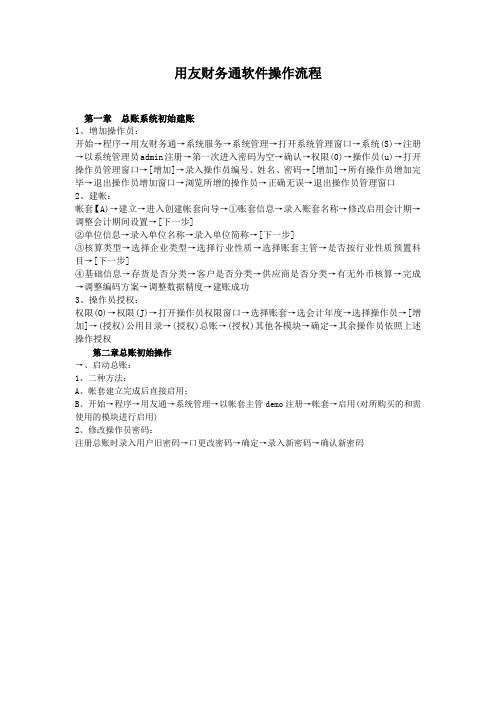
用友财务通软件操作流程第一章总账系统初始建账l、增加操作员:开始→程序→用友财务通→系统服务→系统管理→打开系统管理窗口→系统(S)→注册→以系统管理员admin注册→第一次进入密码为空→确认→权限(0)→操作员(u)→打开操作员管理窗口→[增加]→录入操作员编号、姓名、密码→[增加]→所有操作员增加完毕→退出操作员增加窗口→浏览所增的操作员→正确无误→退出操作员管理窗口2、建帐:帐套【A)→建立→进入创建帐套向导→①账套信息→录入账套名称→修改启用会计期→调整会计期间设置→[下一步]②单位信息→录入单位名称→录入单位简称→[下一步]③核算类型→选择企业类型→选择行业性质→选择账套主管→是否按行业性质预置科目→[下一步]④基础信息→存货是否分类→客户是否分类→供应商是否分类→有无外币核算→完成→调整编码方案→调整数据精度→建账成功3、操作员授权:权限(O)→权限(J)→打开操作员权限窗口→选择账套→选会计年度→选择操作员→[增加]→(授权)公用目录→(授权)总账→(授权)其他各模块→确定→其余操作员依照上述操作授权第二章总账初始操作→、启动总账:1、二种方法:A、帐套建立完成后直接启用;B、开始→程序→用友通→系统管理→以帐套主管demo注册→帐套→启用(对所购买的和需使用的模块进行启用)2、修改操作员密码:注册总账时录入用户旧密码→口更改密码→确定→录入新密码→确认新密码二、总账初始化:1、新增会计科目:(1)方法:总账桌面→会计科目→[增加]→录入科目代码→录入科目中文名称→选择辅助核算→确定→增加(2)应注意的问题:A、科目增加由上而下,逐级增加B、科目已经使用过,增加下级科目时原科目余额将自动归籍至新增的下级科目下C、辅助核算应设置在末级科目上2、修改会计科目:(1)方法:选择需修改科目单击[修改]或双击该科目→打开修改会计科目窗口→[修改]激活修改内容→进行修改→确定→返回(2)应注意的问题:A、科目未经使用时代码和科目名称匀可改;B、科目一经使用代码不可改、科目名称可改;3、删除会计科目:(1)方法:选择需修改科目单击[删除](2)应注意的问题:A、科目删除由下而上逐级删除B、科目一经使用则不能删除4、指定科目:会计科目窗口→编辑(E)→指定科目→现金总账科目→待选科目栏中选1001现金→点击>]→送至已选科目栏→银行存款总账科目→待选科目栏中选1002银行存款→点击[>]→送至已选科目栏→确定5、客户、供应商分类:方法:基础设置→往来管理→客户\供应商分类→[增加]→录入类别编码→录入类别名称→[保存]6、客户、供应商档案:方法:基础设置→往来管理→客户\供应商档案→选择客户\供应商所在的末级类别→[增加]→录入客户\供应商编号→名称→简称→[保存]7、部门、职员档案设置方法同上,但录入职员档案之前必先增加部门,才能录入职员档案;8、录入期初余额(1)方法:总账→设置→录入期初余额→将金额录入在末级科目(白色)金额栏中→试算平衡(2)应注意的问题:A.余额应由末级科目录入,上级科目自动累加金额;B.红字余额应以负号表示C.辅助核算的科目应双击该科目金额栏进入相应的辅助核算余额窗口进行录入D.余额录入完毕应点击[试算],达到余额试算平衡E.双击金额栏可修改录入的余额9、凭证类别:(1)方法:基础设置→财务→凭证类别→选择相应的类别→确定(2)应注意的问题:A、若非记账凭证则应设置限制科目B、凭证类别未经使用可删除重新设置,一经使用不可删除第三章总账日常操作一、更换操作员:方法:总账桌面→文件(F)→重新注册→更换用户名→录入密码→确定二、填制凭证:(1)增加凭证的方法:总账桌面→填制凭证→[增加]→选择凭证类别→修改制单日期→录入附件数→录入或调用摘要→录入科目代码(或参照)→录入借方金额→回车→录入科目代码(或参照)→录入贷方金额(或用“=”号键自动平衡借贷差额)→[增加]→重复上述操作:常用摘要编码→常用摘要内容→[增加];(3)常用摘要的调用:在摘要栏中单击参照钮→进入常用摘要窗口→选中所需的摘要→[选入]→将常用摘要送至摘要栏中:或在摘要栏中直接录入已定义的常用摘要编码'回车(4)凭证修改应注意的问题:A、系统自动编制的凭证号不可修改B、制单日期不可跨月修改C、其余内容可直接在相应错误处修改(5)凭证的增行、删行:A、使用[增行]可在当前光标所在分录前插入→条或多条分录B、使用[删行]可将当前光标所在分录行删除(6)凭证的作废、删除、断号整理:作废:填制凭证窗口→制单(E)→作废/恢复删除整理:先将凭证作废→填制凭证窗口→制单(E)→删除整理→选择作废凭证所在的会计期间→进入作废凭证表→选择需删除的凭证→双击该凭证的“删除?”→确定→系统提示“是否整理凭证断号?”→根据实际情况决定是否整理三、出纳签字:更换操作员为出纳员→进入总账→审核凭证→出纳签字→选择会计期间→确定→出纳凭证列表→确定→[签字]或签字(E)→成批出纳签字 (注意[取消]的使用)四、审核凭证:更换操作员为审核人→进入总账→审核凭证→审核凭证→选择会计期间→确定→所有凭证列表→确定→[审核]或审核(E)→成批审核 (注意[取消]和[标错]的使用)五、记账:(1)方法:更换操作员为记账人→进入总账→记账→选择记账范围或[[下→步]]→[记账]→账套启用月系统将自动试算期初余额是否平衡→若平衡→[确定]→系统开始记账(2)应注意的问题:A、凭证未经审核或出纳签字不能记账B、上月未结账本月不能记账C、启用月的期初余额试算不平衡不能记账六、结账(1)方法:更换操作员为结账人→进入总账→月末处理▲→月末结账→选择结账月份→[对账]→系统自动进行账账核对→对账完毕→[下→步]→查看结账报告→[下→步]→系统提示“通过月度工作检查”→[结账](2)应注意的问题:A、已结账月份不能再填制凭证B、还有未记账凭证则不能结账七、科目汇总:总账桌面→凭证(v)→科目汇总→选择需汇总凭证的会计期间→调整科目汇总级次→按凭证号汇总或按制单日期汇总→汇总已记账或未记账或全部凭证→[汇总]八、取消结账:月末处理→月末结账→选择最后结账月份→Ctrl+Shift+F6→录入账套主管密码→确定→【取消]九、恢复记账前的状态:总账桌面→期末(D)→对账→打开对账窗口→Ctrl+H→系统提示“恢复记账前状态被激活”→确定→退出对账窗口→总账桌面→凭证(v)→恢复记账前状态→恢复最近一次记账前状态或恢复某月初记账前状态→确定→录入账套主管密码→确定十、查询账簿:1、查询总账:总账桌面→账簿→总账查询→选择科目→调整会计期间→(注意是否包含未记账凭证)→确定(查询总账时可实现总账→明细账→凭证的联查互访)2、查询余额表(资金平衡表):总账桌面→账簿→余额表查询→选择科目→调整会计期间→调整科目级次→(注意是否包含未记账凭证的使用)→确定3、查询明细账:总账桌面→账簿→明细账查询→选择科目→调整会计期间→(注意是否包含未记账凭证的使用)→确定4、查询多栏账:总账桌面→账簿→多栏账查询→[增加]→选择需设多栏账的科目→[自动编制]→确定→选择该多栏账→[查询]或双击该多栏账→调整会计期间→确定5、查询现金、银行日记账:开始→程序→用友财务通→财务系统→现金管理→选择账套→修改操作日期→选择操作员→录入操作员密码→日记账→现金或银行日记账→选择月份→(注意口包含未记账凭证的使用)→确定‘6、查询往来账:开始→程序→用友财务通→财务系统→应收应付→选择账套→修改操作日期→选择操作员→录入操作员密码→客户/供应商余额表或明细账→选择月份→(注意口包含未记账凭证的使用)→确定7、查询项目账:开始→程序→用友财务通→财务系统→项目管理→选择账套→修改操作日期→选择操作员→录入操作员密码→项目明细账及其他项目账→选择月份→(注意口包含未记账凭证的使用)→确定十→、账簿打印:已记账月的账簿在总账桌面→账簿→各类账簿打印:未记账月的账簿可使用包含未记账凭证的功能查询账簿,并在查询窗口直接[设置]→[打印]十二、选项设置:总账桌面→设置(S)→选项→可调整凭证、账簿、其他相关内容,并浏览会计日历;账簿选项中可选择凭证、账簿是否套打;第四章用友报表UFO的使用一、关于报表基本概念:1、格式和数据状态:UFO将含有数据的报表分为两大部分来处理,即报表格式设计工作与报表数据处理工作。
财务软件实用教程(用友ERP-U8.52版) 第2章 系统服务

第2章
系统服务
2.3 账套管理
2.3.3 输出与引入账套
1. 输出账套
例6 将100账套数据备份到“我的文档”中的 “账套备份”文件夹中。 2. 引入账套 例7 将已备份到“我的文档”、“账套备份” 文件夹中的100账套数据恢复到硬盘中。
第2章
系统服务
2.4 设置操作员权限
2.4.1 增加操作员权限
第2章 系统服务 章
第2章
系统服务
【教学目的与要求】 教学目的与要求】
学习系统管理和总账工具等功能的基本 知识和操作方法。 掌握系统管理中设置用户、建立账套和 设置用户权限的方法。 熟悉总账工具的使用方法和账套输出、 引入的方法。
2.1 系统管理 2.2 设置用户 2.3 账套管理 2.4 设置操作员权限 2.5 系统安全管理 2.6 获得帮助 2.7 总账工具
2.3 账套管理
2.3.1 建立账套
设置账套信息(见例4 1. 设置账套信息(见例4) 2. 修改账套 例5 以肖华的身份将100号账套修改为有 “外币核算”的账套。
第2章
系统服务
2.3 账套管理
例4 创建100账套,单位名称“北京恒地股份有限公司” (简称“恒地公司”),启用会计期“2008年1月”。该 企业的记账本位币为“人民币(RMB)”,企业类型“工 业”,执行“2007年新会计制度科目”,账套主管“肖 华”,按行业性质预置会计科目。该企业不要求进行外币 核算,对经济业务处理时,需对客户进行分类。需设置的 分类编码分别为,科目编码级次“4222”,客户分类编码 级次“122”。创建账套后暂时不启用任何系统。
第2章
系统服务
2.4 设置操作员权限
2.4.2 修改操作员权限
用友财务软件操作手册
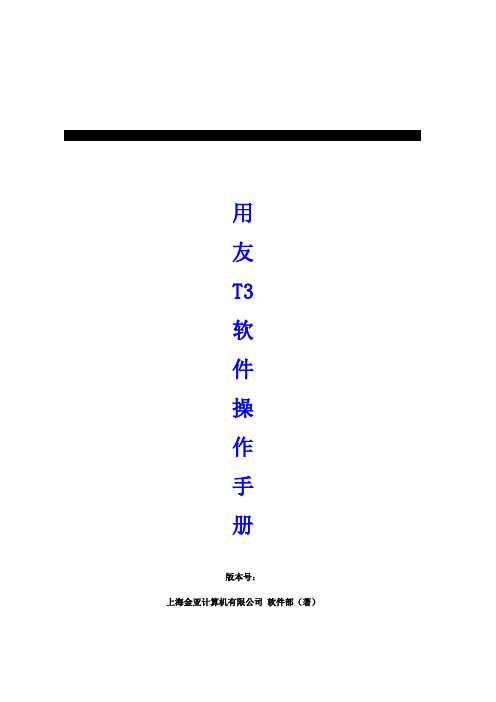
用友T3软件操作手册版本号:上海金亚计算机有限公司软件部(著)目录一、系统管理................................................... 错误!未定义书签。
.系统登录......................................... 错误!未定义书签。
.建立帐套......................................... 错误!未定义书签。
.手工\自动备份.................................... 错误!未定义书签。
手工备份............................................... 错误!未定义书签。
自动备份............................................... 错误!未定义书签。
.操作员设置....................................... 错误!未定义书签。
.权限设置......................................... 错误!未定义书签。
二、T3操作 .................................................... 错误!未定义书签。
.系统登录......................................... 错误!未定义书签。
.基础档案......................................... 错误!未定义书签。
机构设置........................................... 错误!未定义书签。
部门设置........................................... 错误!未定义书签。
职员档案........................................... 错误!未定义书签。
用友U8完整财务软件做账流程
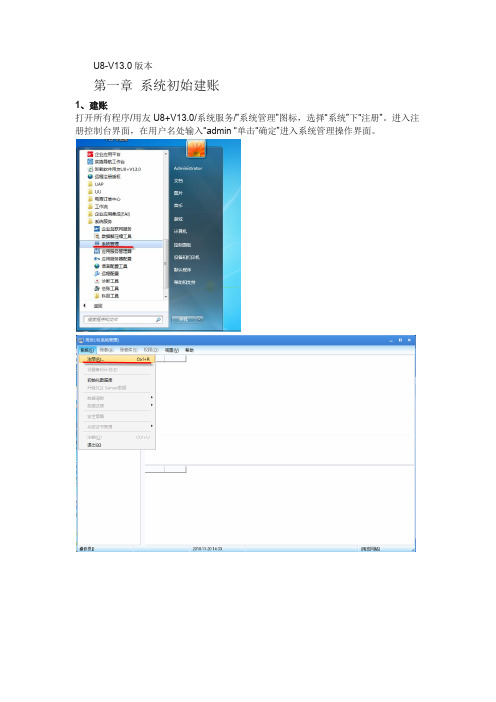
U8-V13.0 版本
第一章 系统初始建账
1、建账 打开所有程序/用友 U8+V13.0/系统服务/”系统管理”图标,选择“系统”下“注册”。进入注 册控制台界面,在用户名处输入“admin “单击“确定”进入系统管理操作界面。
选择“账套”下的“新建”→进入创建账套向导
① 账套信息→录入账套号→录入账套名称→修改启用会计期限→调整会计期间 设置→[下一步];
第二章 财务基础设置
用友(U8)企业用户平台→输入操作员→密码→选择账套→更改操作日期→确定基础 设置
1、机构设置
①部门档案设置 业务导航→基础设置→基础档案→机构人员→机构→部门档案→增加→输入部门编码、 名称等资料→保存→做下一个部门资料→所有做完后退出
②、职员档案设置 业务导航→基础设置→基础档案→机构人员→人员→人员档案→增加→输入职员编码、 名称→选择所属部门等资料→保存→做下一个职员档案→所有做完后退出
第三章 账务处理
一、期初余额录入 业务导航→基础设置→业务参数→财务会计→总账→设置→期初余额→根据系统启用 月之前所有明细科目的余额录入一一对应录入→录完后点试算→结果平衡后点对账→ 对账正确后退出注:
A、若某些科目有设置辅助核算,录入数据时,须双击该科目进入再根据各辅助项录入 对应数据 B、若系统启用期为年初(例:2010 年 1 月),此时的期初余额为 2006 年 12 月底余额 C、若系统启用期为年中(例:2010 年 9 月),此时的期初余额为 2010 年 8 月底余额,须将 2010 年 1 月--8 月的累计借方、累计贷方录入,而年初余额则根 据录入的期初、借方、贷方自动反算
用友NC财务软件操作手册

用友NC财务软件操作手册___财务软件NC财务ERP的操作手册包括了采购、销售、库存管理、存货核算、固定资产、应付管理、应收管理、总账和结账等业务流程。
下面将对每个业务流程进行详细的说明和操作步骤。
采购业务流程1、费用挂账(未入库情况)对于不涉及采购入库单的费用,如电费、燃气费、修理费等,财务会计需要在总账模块中进行制单并新增相应的凭证。
2、采购入库挂账A、本月来票物料经过磅系统过磅后,财务会计需要在供应链-库存管理-采购入库模块中录入采购入库单,并核对数量和确认价格,然后保存并签字审核。
入库物料的挂账需要在采购管理模块中进行,并生成相应的应付凭证。
B、次月来票对于次月来票,采购维护需要引用采购入库单或期初暂估单,并核对金额税额,保存并审核。
之后,在应付管理模块中查询采购并进行修改,填写附件张数、收支项目、应付会计科目和预算科目等信息,最后保存并制单挂账。
C、办理入库在存货核算模块中进行成本计算和生成实时凭证等操作。
销售业务流程1、销售账务处理在销售管理模块中进行销售的维护,并生成相应的应收凭证。
2、销售月末账务处理在总账模块中进行销售月末的账务处理。
库存管理业务流程1、采购入库单在供应链-库存管理-采购入库模块中录入采购入库单,并保存并签字审核。
2、配品配件出库单在供应链-库存管理-配品配件出库模块中录入配品配件出库单,并保存并签字审核。
3、销售出库在供应链-库存管理-销售出库模块中录入销售出库单,并保存并签字审核。
4、产成品入库在供应链-库存管理-产成品入库模块中录入产成品入库单,并保存并签字审核。
存货核算、固定资产流程在存货核算模块中进行成本处理等操作。
应付管理业务流程在应付管理模块中进行付款凭证的操作流程。
应收管理业务流程在应收管理模块中进行收款凭证的操作流程。
总账业务流程在总账模块中进行总账凭证的操作流程。
结账业务流程在结账模块中进行计提凭证和模块结账等流程。
销售业务流程:1、销售账务处理:首先,在供应链模块的销售管理中,选择销售维护,点击新增,选择销售出库单,并填写日期、订单客户等信息。
史上最完整的用友财务软件做账流程

史上最完整的用友财务软件做账流程第一章系统初始建账1、建账双击桌面上“系统管理”图标,选择“系统”下“注册”。
进入注册控制台界面,在用户名处输入“admin “单击“确定”进入系统管理操作界面。
选择“账套”下的“新建”→进入创建账套向导①账套信息→录入账套号→录入账套名称→修改启用会计期限→调整会计期间设置→[下一步];②单位信息→录入单位名称→录入单位简称→[下一步];③核算类型→选择企业类型→选择行业类型→选择按行业性质预置科目→[下一步];④基础信息→选择存货是否分类、客户是否分类、供应商是否分类、有无外币核算→完成→选择可以建立账套→调整编码方案→调整数据精度→建账成功→立即启用账套→进入系统启用界面→选择总账→调整启用日期。
2、增加操作员选择“权限”下“操作员”→进入操作员管理界面→单击“增加”→录入操作员编号,姓名,密码(至少录入两个操作员)→退出操作员管理界面→浏览所有操作员→正确无误→退出3、操作员权限①普通操作员权限设置点击【权限】→权限→右上角选择账套→左边选择操作员→点增加→在明细权限选择对话框中选择对应的权限即可→设置完成后点确定→以相同方式设置其他操作员的权限→所有操作员权限设置完成后退出②账套主管权限设置点击【权限】→权限→右上角选择账套→左边选择操作员→点右上方的账套主管选项→提示“设置用户:XXX账套主管权限吗?”点“是”→退出即可注:账套主管拥有该账套所有权限第二章财务基础设置用友通(T3)→输入操作员→密码→选择账套→更改操作日期→确定基础设置1、机构设置①部门档案设置基础设置→机构设置→部门档案→增加→输入部门编码、名称等资料→保存→做下一个部门资料→所有做完后退出②、职员档案设置基础设置→机构设置→职员档案→增加→输入职员编码、名称→选择所属部门等资料→保存→做下一个职员档案→所有做完后退出2、往来单位①客户分类基础设置→往来单位→客户分类→增加→输入类别编码、类别名称→保存做下一个分类注:类别编码按编码规则编制,类别名称根据实际去分②客户档案基础设置→往来单位→客户档案→选中客户分类→点增加→输入客户编码、客户名称、客户简称→保存做下一条客户档案注:A、客户档案的编码可按分类去编,例:01001;也可按客户的拼音去编;B、档案中其他信息可做可不做,根据实际去做③供应商分类基础设置→往来单位→供应商分类→增加→输入类别编码、类别名称→保存做下一个分类注:类别编码按编码规则编制,类别名称根据实际去分④供应商档案基础设置→往来单位→供应商档案→选中客户分类→点增加→输入供应商编码、供应商名称、供应商简称→保存做下一条供应商档案注:A、供应商档案的编码可按分类去编,例:01001;也可按供应商的拼音去编;B、档案中其他信息可做可不做,根据实际去做3、财务①会计科目设置A、基础设置→财务→会计科目→选中需要增加明细科目的一级科目→点增加→输入科目编码、科目中文名称→确定→增加下一个明细科目→根据单位行业实际运用的科目设置B、所有科目设置完成后→点编辑→指定科目→将待选科目双击选到已选取科目中(现金与银行存款)→确定注:若某些科目涉及辅助核算,在新增时将各对应辅助核算选上即可②凭证类别设置基础设置→财务→凭证类别→选择分类方式(通常选择“记账凭证”)→确定→退出③项目目录设置A、设置项目大类基础设置→财务→项目目录→增加→输入新项目大类名称→下一步→将项目级次定义为2-2-2-2 →下一步→完成B、设置项目分类点项目分类定义→选择新增加的项目→输入分类编码、分类名称→确定→做下一个分类C、设置项目目录点项目目录→维护→增加→输入项目编码→项目名称→选择所属分类码→点增加做下一个目录④外币种类基础设置→财务→外币种类→左下角录入币符、币种→选择折算方式→选择固定汇率或浮动汇率→录入汇率→点增加4、收付结算①结算方式基础设置→收付结算→结算方式→增加→根据编码规则输入结算方式编码→输入结算方式名称→保存→做下一个结算方式②付款条件基础设置→收付结算→付款条件→增加→输入付款条件编码→录入信用天数、优惠天数1、优惠率1等条件→保存→做下一个付款条件③开户银行基础设置→收付结算→开户银行→增加→录入开户银行编码、开户银行名称、银行账号→保存→做下一银行第三章账务处理一、期初余额录入总账→设置→期初余额→根据系统启用月之前所有明细科目的余额录入一一对应录入→录完后点试算→结果平衡后点对账→对账正确后退出注:A、若某些科目有设置辅助核算,录入数据时,须双击该科目进入再根据各辅助项录入对应数据B、若系统启用期为年初(例:2010年1月),此时的期初余额为2006年12月底余额C、若系统启用期为年中(例:2010年9月),此时的期初余额为2010年8月底余额,须将2010年1月--8月的累计借方、累计贷方录入,而年初余额则根据录入的期初、借方、贷方自动反算二、总账系统日常操作1、进入用友通打开用友通→输入操作员编号(例:001)→输入密码→选择账套→选择操作日期→确定。
会计信息系统 用友U8.72-第二章 系统管理

三、网络课程制作特色
会计软件的应用
第三章
系统管理
一、创建企业账套
1.注册系统管理
系统允许以两种身份注册进入系统管理:
一是以系统管理员的身份; 二是以账套主管的身份。
会计软件的应用
第三章
系统管理 操作:在“注册〖系统管理〗”对话框,单击“服务器”文本框后,单击按 钮,打开“网络计算机浏览”对话框。如果在客户端登录,则选择服务端的 服务器名称;如果本身就在服务端或是单机用户,则选择本地服务器名称。 单击“操作员”文本框,输入系统管理员“admin”(系统默认管理员密码为 空)。单击“确定”按钮。
操作:执行“开始”|“程序”|“用友ERP操作:在“用友ERP-U8〖系统管理〗”窗口中, U8”|“系统服务”|“系统管理”命令,进 执行“系统”|“注册”命令,进入“注册 入“用友ERP-U8〖系统管理〗” 窗口。 〖系统管理〗”对话框。
会计软件的应用
第三章
系统管理
一、创建企业账套
2.输入账套信息
会计软件的应用
第三章
系统管理
操作:在“增加和调整权限—— [用户:02]”对话框中,系统 提供了22个子系统的功能权限的 分配,可以单击子系统前的加号 图标,展开各个子系统的详细功 能权限,然后选中相应的复选框, 将该权限分配给当前用户。如果 选中子系统前的复选框,则子系 操作:从左侧的操作员列表中选择操作员“赵 统的下级功能权限自动全部选中, 达”,从“账套”下拉列表中选择其所属账套 单击“确定”按钮,完成设置。 操作:以系统管理员身份进入“系统管理”。 操作:从左侧的操作员列表中选择操作员 操作:重复 (3)~(4)步骤,可以继续增加其他 “ [666] 北京蓝梦有限公司”,选中“账套主 在“系统管理”窗口中,执行“权限”|“权 “钱有财”,单击“修改”按钮,打开“增 操作员的权限。单击“退出”,退出。 管”复选框,打开提示框,单击“是”,该操 限”命令,进入“操作员权限”窗口。 加和调整权限 ——[用户:02]”对话框。 作员便具有该年度账所有子系统的操作权限。
用友财务软件操作流程

用友财务软件操作流程1.登录系统:打开用友财务软件,在登录界面输入用户名和密码,点击“登录”按钮,即可进入系统主界面。
2.切换操作模块:在系统主界面,点击界面左侧的菜单栏,可以切换到不同的操作模块。
常用的操作模块包括:总账、应收、应付、往来、固定资产等。
3.设置基础档案:在使用用友财务软件之前,首先需要设置一些基础档案,如单位信息、科目设置、往来单位设置等。
4.新建单据:根据需要,可以在不同的操作模块中新建单据。
例如,在总账模块中,可以新建凭证;在应收模块中,可以新建收款单;在应付模块中,可以新建付款单等。
7.审核单据:在保存单据之后,可以选择对单据进行审核。
审核是为了确保单据的合法性和真实性,只有经过审核的单据才能对财务数据进行影响。
8.查询和打印单据:在系统主界面,可以通过查询功能查找特定单据。
在查询结果中,选择需要打印的单据,点击“打印”按钮即可进行打印输出。
用友财务软件还提供了丰富的打印格式和模板,可以根据需要进行个性化设置。
9.统计和分析功能:用友财务软件提供了丰富的统计和分析功能,可以帮助企业对财务数据进行深入分析。
例如,可以根据科目进行财务报表的生成,如资产负债表、利润表、现金流量表等。
10.数据备份和恢复:为保证数据的安全性,建议定期进行数据备份。
用友财务软件提供了数据备份和恢复功能,以便在数据丢失或损坏时能够及时进行恢复。
以上是用友财务软件的基本操作流程。
用友财务软件功能强大,操作简便,可以帮助企业高效管理财务信息,实现财务数据的精确分析和决策支持。
会计电算化(用友T3)第二章-系统管理

2.4.1 操作员管理
• 2.修改或删除操作员 • 操作员刚设置完成时,可以对其姓名及口令进 行更改,一旦以其身份进入过系统,便不能被 修改和删除。 • 3.注销操作员 • 如果因为各种原因,个别操作员调离企业,可 以利用修改功能注销该操作员。被注销的操作 员不得再登录系统进行操作。
2.4.2 设置操作员权限
2.4.2 设置操作员权限
2.5 系统运行安全管理
• • • • 1.系统运行监控 2.注销当前操作员 3.清除系统运行异常 4.上机日志
第2章 系统管理
目 录
• • • • • 2.1 2.2 2.3 2.4 2.5 系统管理概述 账套管理 年度账管理 操作员及权限的管理 系统运行安全管理
2.1 系统管理概述
在财务、业务一体化管理应用模式下,用友 管个子系统提供了一个公共平台-系统管理 系统管理, 各个子系统提供了一个公共平台 系统管理,用于对整个 系统的公共任务进行统一管理。 系统的公共任务进行统一管理。例如企业账套及年度账的 建立、修改、删除、备份。 建立、修改、删除、备份。
2.2.1 建立账套
2.2.1 建立账套
• (2)核算单位基本信息:包括单位名称、单位简 称、地址、邮政编码、法人、通讯方式等。 • 在以上各项信息中,单位名称是必须项,因为发 票打印时要使用企业全称,其余全部使用单位简 称。
2.2.1 建立账套
• (3)账套核算信息:包括记账本位币、行业性质、企业类型、账套主管、编码规 则、数据精度等。 – 记账本位币是企业必须明确指定的,通常系统默认为人民币,很多软件也提 供以某种外币作为记账本位币的功能。为了满足多币种核算的要求,系统都 提供设置外币及汇率的功能。 – 企业类型是区分不同企业业务类型的必要信息,选择不同的企业类型,系统 在业务处理范围上有所不同。 – 行业性质表明企业所执行的会计制度 决定企业用到的一级会计科目。从方便 行业性质表明企业所执行的会计制度,决定企业用到的一级会计科目 决定企业用到的一级会计科目。 使用出发,系统一般内置不同行业的一级科目供用户选择使用。在此基础上, 用户可以根据本单位的实际需要增设或修改必要的明细核算科目。
用友财务软件图文教程

用友财务软件自学教程案列设计前言本人最初了解用友软件是用友UFO8.11版,那是一套半破解的版本,正式使用是在本人新进一个公司开始的。
由于个人兴趣,本人一直想很好的了解和掌握整套软件的操作使用情况,为此,本人寻遍了泉州的各大小书店,除了找到一本专门介绍总账系统使用的资料外,关于其他各个模块功能使用的书一直未见到,即使偶然看到也是粗略概括,没有实用价值。
虽然公司有配套资料,但都是最基本的操作,一通百通,对这些只要稍作上机练习或同事指点就明白了,对深入的了解其功能没有太多的帮助!最终,本人是靠自己设置业务题型,独自琢磨研究,现在才有了些粗浅的心得,当然,对整个用友的账务处理了还是有了一定的了解。
为了全面了解和掌握财务软件的使用功能及实操情况,本人特采用用友软件(UFO8.21版)为工具软件,自行设计各系统相关的案列题目,以达到自学之目的。
本案列的所有数据设计原则为:一、案列题目设计不能过于简单,要能充分涉及到用友软件的各个功能,这也是本案列教程设计目的之所在;二、案列中所设计的各项业务性题目不能过于复杂,虽然实际中的业务可能较复杂,但考虑到本案列是为学习而设计,太过复杂的业务题型会在学习中降低效率,既不利于学习,也不是本人设计本案列的首要目的,更可能,导至学习者降低学习兴趣及自信心。
在学习用友财务软件前,学习者需要有一定的前提条件,即:一、要有一定的财会理论基础知识,并且最好有一定的实践经验;二、是要有一定的电脑操作运用能力,对普通办公软件应有一定程度的了解和掌握;三、是学习者在学习用友软件前,最好有学习或者使用其它财务软件的经历,由于用友软件是个比较复杂甚至于有点庞大的专用财务软件,如果初学者对财务软件一无所知却从用友软件开始学,就会觉得有点吃力,本人建议初学者在学习使用用友(或者金蝶)财务软件前,先学会些小型点的财务软件的使用,比如速达软件就是款不错的软件。
学习速达比学习用友要简单很多,同时速达软件也是款很实用的财务软件(本人认为速达比管家婆软件要好用),而学会了速达再业学用友等大型软件时,就会觉得容易许多。
用友财务软件使用教程.doc

用友财务软件使用教程.doc用友操作NO.1系统初始化【基础设置】打开对应设置界面:1、【基本信息】编码方案、数据精度2、【机构设置】部门档案、职员档案3、【往来单位】—客户分类—客户档案—供应商分类—供应商档案—的确分类4、【存货】—存货分类—存货档案5、【财务设置】—【会计科目】a.增加科目:会计科目—【增加】输入编码、中文名称(如100201—中国银行)—【增加】—【确认】b.设辅助核算:点击相关科目—【修改】—【客户往来/供应商往来】—【确认】(可选项)c.指定科目:【系统初始化】—【会计科目】—【编辑】—指定科目—【现金/银行总账科目】—双击—【确认】6、【收付结算】结算方式7、【期初余额录入】【总账】—【设置】—【期初余额】—【试算】检查平衡NO.2填制凭证【总账系统】1、填制凭证【填制凭证】—【增加】—填制——【保存】2、修改凭证【查询】—修改——【保存】3、删除凭证【填制凭证】—【制单】—【作废】—【制单】—【凭证整理】——选择要整理的凭证号——【确定】(完全删除)NO.3审核凭证(审核人与人不应相同)【审核凭证】——选择月份、凭证—【确认】—打开凭证界面—【审核】/【成批审核】NO.4记账【记账】—【记账范围】输入凭证号—【下一步】—【记账】NO.5结账【月末结账】—选择月份—【是否结账Y】—【对账】PS:上月末未结账或本月末未记账则出现本月不能结账状况NO.6取消结账(用主管身份)【月末结账】—取消结账月份——【ctrl+shift+F6】—输入主管密码——取消结账NO.7取消记账(用主管身份)【总账】—【期末】—【对账】—【ctrl+H】—【恢复记账前状态】—【确定】—【总账】—【凭证】—【恢复记账前状态】—选择要恢复的记账方式—【确认】—输入主管密码—【确认】(完成取消记账)NO.8取消审核(审核人身份)【审核凭证】—选择取消审核月份—【确定】—【确定】——【审核凭证】—【取消审核】/【成批取消审核】NO.9修改步骤【填制凭证】—选取要修改的凭证——修改【保存】。
用友财务软件使用教程

用友财务软件使用教程第二章系统管理和基础设置1 企业级会计信息系统包括财务、分销、决策支持三大系列子系统模块,为实现一体化的管理应用模式,系统为各子系统提供统一的环境,由系统管理和基础设置对整个系列子系统的公共任务进行统一管理,任何子系统的独立运行都必须以此为基础。
第一节系统管理企业级会计信息系统与传统的会计信息系统有着根本的不同,它由三大系列、十几个子系统构成,各个子系统为同一个主体的不同需要服务,本身具有相对独立的功能,但彼此之间又具有紧密的联系.它们共用一个数据库,具有公共的基础信息,拥有相同的账套和年度账。
只有这样,才能达到数据共享,最终实现财务、业务一体化的管理。
一、系统管理的主要功能系统管理模块主要功能是对系统的各个子系统进行统一的操作管理和数据维护,具体包括以下几个方面: 1.账套管理账套指的是一组相互关联的数据。
一般来说,可以为企业中每一个独立核算的单位建立一个账套,系统最多可以建立999套账。
账套管理包括账套的建立、修改、引入、输出等。
2.年度账管理在企业级会计信息系统中,用户不仅可以建立多个账套,而且每个账套中还可以放不同年度的会计数据。
这样,对不同核算单位、不同时期的数据只需要设置相应的系统路径,就可以方便地进行操作。
年度账管理包括年度账的建立、清空、引入、输出和结转上年数据。
3.操作权限的集中管理以及安全机制的统一设立为了保证系统及数据的安全与保密.系统管理提供了操作员及操作权限的集中管理能。
通过对系统操作分工和权限的管理一方面可以避免与业务无关的人员进入系统,另一方面可以对系统所含的各个子产品的操作进行协调以保证各负其责,流程流畅。
操作权限的集中包括设定系统各模块的操作管理员以及为操作员分配一定的权限。
设立统一的安全机制包括数据库的备份、功能表及上机日志。
二、系统启用的及基本流程1.新用户操作流程三、启动系统管理启动系统管理将涉及到具体操作过程,下面以用友财务及企管软件UFERP-M8.ll为例进行具体说明。
用友财务软件使用说明

用友财务软件使用说明用友财务软件使用说明1:简介1.1 软件概述用友财务软件是一款专业的财务管理软件,旨在提供高效的财务管理解决方案,满足企业财务核算、报表分析、预算管理等各项需求。
1.2 适用对象该软件适用于各类企业、机构及个人用户,无论规模大小、行业类型都可以使用。
2:安装和配置2.1 系统要求在安装之前,确认计算机符合以下最低系统要求:操作系统、处理器、内存、硬盘空间、显示器分辨率等。
2.2 安装步骤详细介绍安装用友财务软件的步骤,包括安装文件、运行安装程序、选择安装路径等。
2.3 软件配置对用友财务软件的相关配置进行介绍,包括数据库连接配置、用户权限设置等。
3:登录与账号管理3.1 登录界面介绍用友财务软件的登录界面和相关功能。
3.2 账号注册与登录详细介绍如何注册账号和登录用友财务软件。
3.3 账号管理说明如何管理和修改账号信息,包括修改密码、绑定邮箱等操作。
4:账务核算4.1 财务凭证介绍财务凭证的概念和相关操作,包括录入、修改、删除等操作。
4.2 科目管理详细介绍科目的分类和设置,包括新增科目、修改科目等。
4.3 期末结转说明如何进行期末结转操作,完成年末的财务结算工作。
4.4 报表介绍如何根据财务凭证和科目设置各类财务报表。
5:预算管理5.1 预算编制详细说明如何制定预算,包括预算目标设定、预算调整等。
5.2 预算执行说明如何对预算进行执行和监控,包括预算执行情况查询、预算偏差分析等功能。
6:报表分析6.1 资产负债表介绍资产负债表的和分析方法。
6.2 损益表详细说明损益表的和分析方法。
6.3 现金流量表说明现金流量表的和分析方法。
6.4 基本比率分析介绍基本比率分析的概念和方法,包括资产负债比率、流动比率等。
7:附件附件1:用友财务软件安装包附件2:用友财务软件用户手册8:法律名词及注释8.1 法律名词1注释18.2 法律名词2注释2:::。
《财务软件实用教程》(用友通10.2版)教案

1.系统管理的作用
2.系统管理的主要功能
3.系统操作流程
4.启动与关闭系统管理模块
*设置用户(角色管理、用户管理)
观摩安装流程,讨论数据库与财务软件的关系
启用系统管理模块进行软件操作
1.归纳总结学生提出的问题
2.分析目前我国会计软件产业概况
3.讲授新课
网络机房、视频广播、CAI教学软件
课时安排
4
授课时间
教学目标
教学目的、要求(分掌握、熟悉、了解三个层次):
了解期末处理的重要性;熟悉期末处理工作内容;掌握内部自动转账及对账和结账的一般方法。
教学设计
教学内容(包括重点、难点)
学生活动设计
教师活动设计
教学用具
内容:
一、复习日常业务处理
二、期末处理
1.期末处理流程
2.定义转账凭证
3.生成转账凭证
1.讨论并回答问题
2.观摩操作流程
3.软件操作
1.设问复习初始化的概念及重要性
2.讲授新课、演示软件操作
3.归纳总结学生提出的问题,强调规范性操作的重要性
4.强调操作安全性的必要
网络机房、视频广播、CAI教学软件
课后学习设计
作
业
1.P128思考题3、5、6
2.实验五、六
参
考
书
《财务软件应用技术》清华大学出版社主编孙万军2004年7月出版
常用科目:
应收账款、应收票据、预付账款
应付账款、应付票据、预收账款
一、往来账款管理方式
二、往来账的核对
1.自动核对
2.手工核对
三、往来账表输出及统计分析
1.客户往来余额表
2.往来明细账
- 1、下载文档前请自行甄别文档内容的完整性,平台不提供额外的编辑、内容补充、找答案等附加服务。
- 2、"仅部分预览"的文档,不可在线预览部分如存在完整性等问题,可反馈申请退款(可完整预览的文档不适用该条件!)。
- 3、如文档侵犯您的权益,请联系客服反馈,我们会尽快为您处理(人工客服工作时间:9:00-18:30)。
52 西安财经学院第二届多媒体教学课件评比
系统管理
第一次使用软件时,必须进行的工作:
1、以Admin身份注册;
2、建立角色;
3、建立用户;
4、建立账套;
5、为角色授权;
6、为用户授权。
53 西安财经学院第二届多媒体教学课件评比
建立角色
54 西安财经学院第二届多媒体教学课件评比
建立角色
55 西安财经学院第二届多媒体教学课件评比
3、进行授权。
107 西安财经学院第二届多媒体教学课件评比
108 西安财经学院第二届多媒体教学课件评比
109 西安财经学院第二届多媒体教学课件评比
110 西安财经学院第二届多媒体教学课件评比
111 西安财经学院第二届多媒体教学课件评比
112 西安财经学院第二届多媒体教学课件评比
113 西安财经学院第二届多媒体教学课件评比
建立账套
90 西安财经学院第二届多媒体教学课件评比
建立账套
必须选择正确
91 西安财经学院第二届多媒体教学课件评比
建立账套
92 西安财经学院第二届多媒体教学课件评比
建立账套
93 西安财经学院第二届多媒体教学课件评比
建立账套
94 西安财经学院第二届多媒体教学课件评比
建பைடு நூலகம்账套
95 西安财经学院第二届多媒体教学课件评比
用友财务软件系统的安装与管理
1 西安财经学院第二届多媒体教学课件评比
安装前的准备工作 系统的安装、启动、退出
提醒:
为你的朋友U8准备一个舒适的环境, 否则他会不听你的使唤。
2 西安财经学院第二届多媒体教学课件评比
建议配置 安装及配置
硬件推荐配置 主机:P133或以上
内存:32MB或以上
硬盘:500MB或以上 鼠标:标准系列鼠标 显示器:Windows系统支持的显示器,可显示256色
建立用户
80 西安财经学院第二届多媒体教学课件评比
建立用户
81 西安财经学院第二届多媒体教学课件评比
建立用户
82 西安财经学院第二届多媒体教学课件评比
建立用户
83 西安财经学院第二届多媒体教学课件评比
84 西安财经学院第二届多媒体教学课件评比
系统管理
第一次使用软件时,必须进行的工作:
1、以Admin身份注册;
删除角色
67 西安财经学院第二届多媒体教学课件评比
删除角色
68 西安财经学院第二届多媒体教学课件评比
删除角色
69 西安财经学院第二届多媒体教学课件评比
建立角色
70 西安财经学院第二届多媒体教学课件评比
建立角色
71 西安财经学院第二届多媒体教学课件评比
系统管理
第一次使用软件时,必须进行的工作:
22 西安财经学院第二届多媒体教学课件评比
23 西安财经学院第二届多媒体教学课件评比
24 西安财经学院第二届多媒体教学课件评比
25 西安财经学院第二届多媒体教学课件评比
26 西安财经学院第二届多媒体教学课件评比
27 西安财经学院第二届多媒体教学课件评比
28 西安财经学院第二届多媒体教学课件评比
安装及配置
MSDE 是 MS SQL Server 数据库的简版,只提供了最 基本的SQL数据库功能,缺乏SQL数据库进行管理的许
多工具,如修改、编辑。
7 西安财经学院第二届多媒体教学课件评比
安装数据库-msde-步骤
第一步:运行安装盘下MSDE2000目录中的MSDEStp2000.exe 第二步:系统即出现如下画面后。单击安装MSDE数据库进入后台 安装状态。
129 西安财经学院第二届多媒体教学课件评比
2、建立角色;
3、建立用户;
4、建立账套;
5、为角色授权;
6、为用户授权。
85 西安财经学院第二届多媒体教学课件评比
建立账套
86 西安财经学院第二届多媒体教学课件评比
建立账套
87 西安财经学院第二届多媒体教学课件评比
建立账套
参 照
88 西安财经学院第二届多媒体教学课件评比
建立账套
89 西安财经学院第二届多媒体教学课件评比
35 西安财经学院第二届多媒体教学课件评比
36 西安财经学院第二届多媒体教学课件评比
37 西安财经学院第二届多媒体教学课件评比
38 西安财经学院第二届多媒体教学课件评比
39 西安财经学院第二届多媒体教学课件评比
40 西安财经学院第二届多媒体教学课件评比
41 西安财经学院第二届多媒体教学课件评比
76 西安财经学院第二届多媒体教学课件评比
建立用户
77 西安财经学院第二届多媒体教学课件评比
建立用户
注意事项:
[编号]和[姓名]必须录入。
若设置口令,[口令]与[确认口令]要求 一致。 可以在增加用户时,选择他所属的角色。
78 西安财经学院第二届多媒体教学课件评比
建立用户
79 西安财经学院第二届多媒体教学课件评比
修改角色
62 西安财经学院第二届多媒体教学课件评比
修改角色
63 西安财经学院第二届多媒体教学课件评比
修改角色
64 西安财经学院第二届多媒体教学课件评比
修改角色
注意:编号不能修改,若要修改
编码,需要将档案信息删除。
65 西安财经学院第二届多媒体教学课件评比
建立角色
66 西安财经学院第二届多媒体教学课件评比
43 西安财经学院第二届多媒体教学课件评比
系统管理主要功能
o 账套管理 ------账套的建立、修改、引入、输出等
o 年度账的管理-----年度账的建立、修改、引入、输出 上年数据结转、清空年度数据等 o 系统操作员及操作权限的集中管理-----保证数据的安 全与机密、人员各负其责 o 设置统一的安全机制
114 西安财经学院第二届多媒体教学课件评比
系统管理
第一次使用软件时,必须进行的工作:
1、以Admin身份注册;
2、建立角色
3、建立用户;
4、建立账套;
5、为角色授权。
6、为用户授权。
115 西安财经学院第二届多媒体教学课件评比
系统管理
授权步骤: 1、选定账套;
2、选定用户;
3、进行授权。
116 西安财经学院第二届多媒体教学课件评比
46 西安财经学院第二届多媒体教学课件评比
以Admin身份注册
47 西安财经学院第二届多媒体教学课件评比
以Admin身份注册
48 西安财经学院第二届多媒体教学课件评比
以Admin身份注册
49 西安财经学院第二届多媒体教学课件评比
50 西安财经学院第二届多媒体教学课件评比
51 西安财经学院第二届多媒体教学课件评比
4 西安财经学院第二届多媒体教学课件评比
安装及配置
以上的要求你都达到了吗?如果是那么
现在就可以实施你的安装计划。
5 西安财经学院第二届多媒体教学课件评比
安装及配置
安装流程
关闭杀毒软件
U8 安 装顺 序
安装数据库SQL server 2000
安装用友ERP-U8系统
6 西安财经学院第二届多媒体教学课件评比
建立账套
96 西安财经学院第二届多媒体教学课件评比
建立账套
97 西安财经学院第二届多媒体教学课件评比
建立账套
98 西安财经学院第二届多媒体教学课件评比
建立账套
99 西安财经学院第二届多媒体教学课件评比
100 西安财经学院第二届多媒体教学课件评比
101 西安财经学院第二届多媒体教学课件评比
3 西安财经学院第二届多媒体教学课件评比
建议配置 安装及配置
系统软件 操作系统:中文Windows9x、 WindowsNT
Workstation4.0、 Windows2000、 WindowsXP
网络协议:TCP/IP、DCOM 网络系统:WindowsNT Server4.0 MSSQL Server 2000
• 账套主管:
1、负责所管账套的维护 2、所选账套的修改 3、年度账套的管理(包括年度账套的创建、清空、 引入、输出和年末数据结转及账套的备份) 4、该账套操作员权限的设置
128 西安财经学院第二届多媒体教学课件评比
第二节
基础设置
企业门户——进入任何一个子系统的“通行证”,充分 体现数据共享和系统集成的优势。
第二章 系统管理
什 么 是 系 统 管 理 ?
系统管理作用? 如何启用系统管理呢?
42 西安财经学院第二届多媒体教学课件评比
系统管理概论
U8软件是由多个子系统组成, 各个子系统既相对独立又有紧密的 联系,他们共用一个企业数据,拥 有共同的基础信息,相同的账套和 年度账,那么如何进行公共任务的 管理就需要系统管理这个模块。
44 西安财经学院第二届多媒体教学课件评比
系统管理
什 么 是 系 统 管 理 ?
系统管理作用? 如何启用系统管理呢?
45 西安财经学院第二届多媒体教学课件评比
第一节
系统管理
第一次使用软件时,必须进行的工作:
1、以Admin身份注册;
2、建立角色;
3、建立用户; 4、建立账套; 5、为角色授权; 6、为用户授权。
权 限 管 理 二、数据级权限管理 ( 字段级和记录级)
三、金额级权限管理
105 西安财经学院第二届多媒体教学课件评比
一、功能级权限管理
权 限 管 理 二、数据级权限管理 ( 字段级和记录级)
三、金额级权限管理
106 西安财经学院第二届多媒体教学课件评比
系统管理
授权步骤: 1、选定账套;
2、选定角色;
29 西安财经学院第二届多媒体教学课件评比
